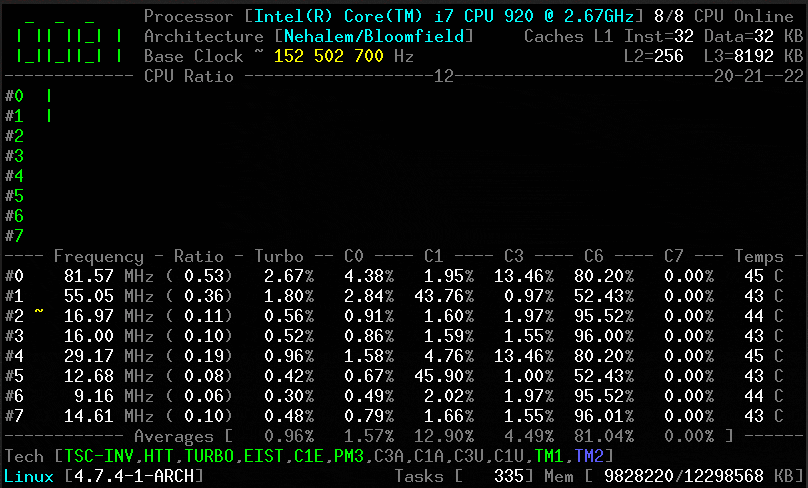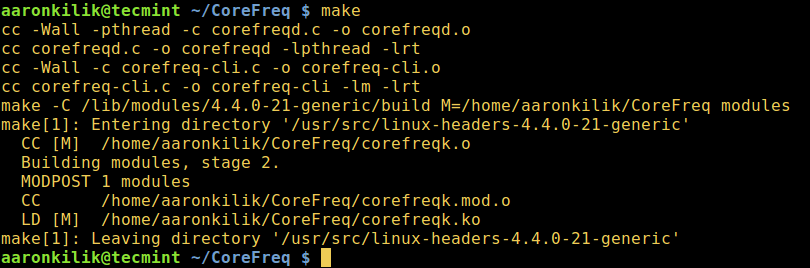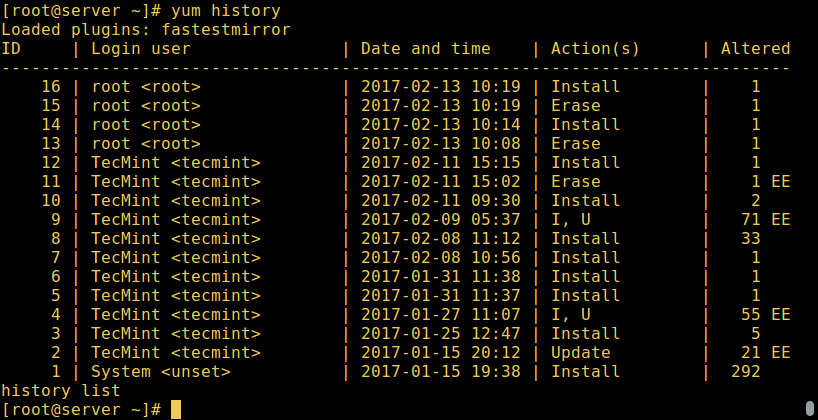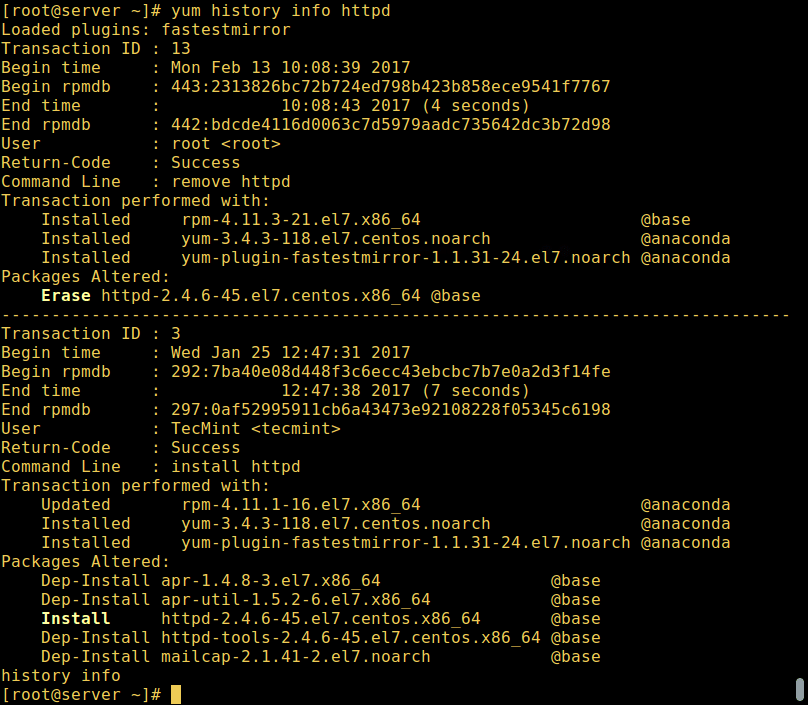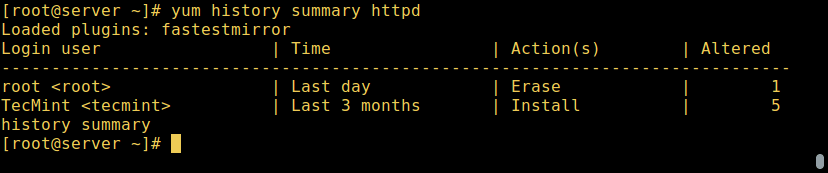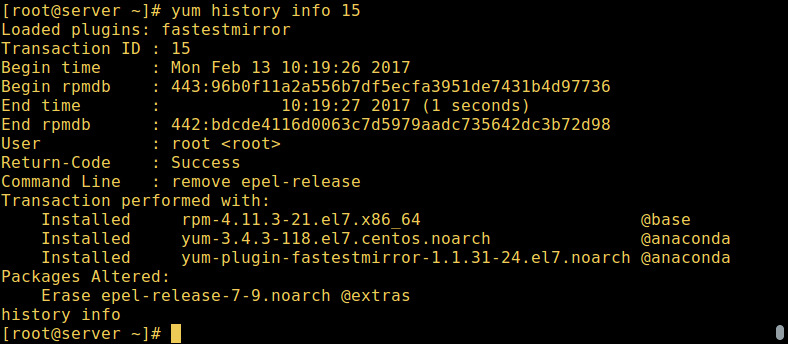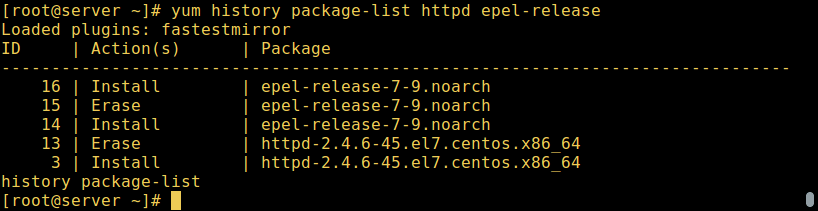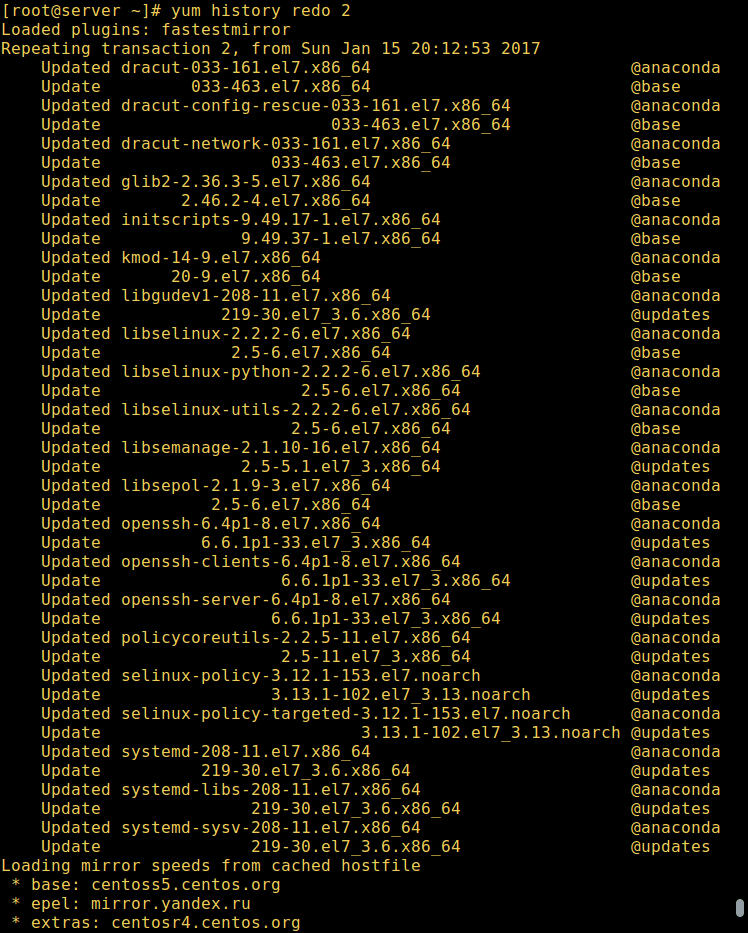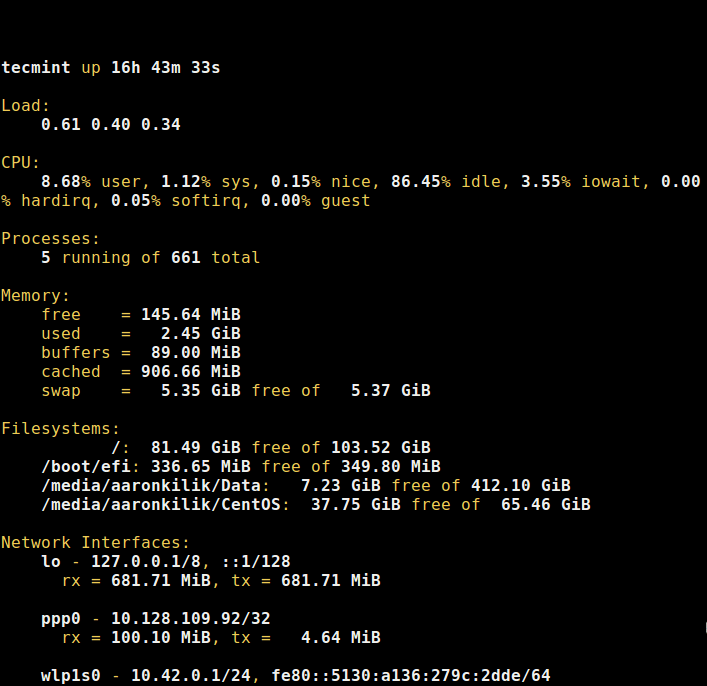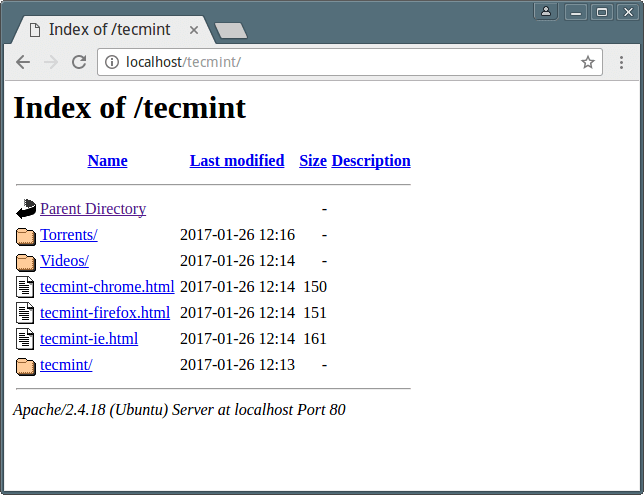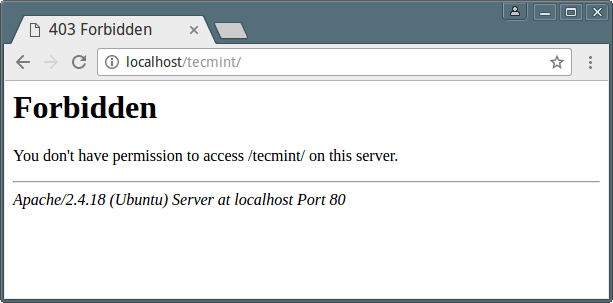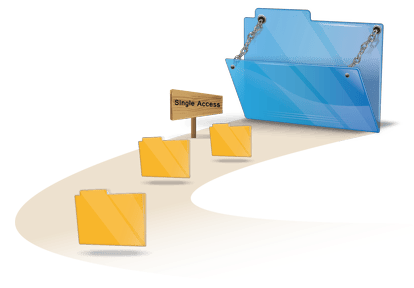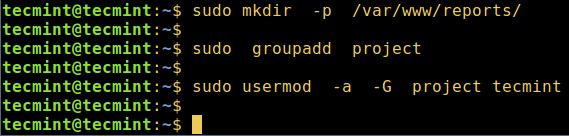在这篇文章中,我们将会看一些 Linux 中的过滤器命令行工具。过滤器是一个程序,它从标准输入读取数据,在数据上执行操作,然后把结果写到标准输出。
因此,它可以用来以强大的方式处理信息,例如重新结构化输出以生成有用的报告,修改文件里面的文本,以及其他很多系统管理任务。

下面是 Linux 上的一些有用的文件或者文本过滤器。
1、 awk 命令
awk 是一个卓越的模式扫描和处理语言,它可被用于在 Linux 下构造有用的过滤器。你可以通过阅读我们的 awk 系列 1 到 13 部分 来开始使用它。
另外,也可以通过阅读 awk 的 man 手册来获取更多的信息和使用选项。
$ man awk
2、 sed 命令
sed 是一款过滤和转换文本的强大的流编辑器。我们已经写了两篇关于 sed 的有用的文章,你可以通过这儿来了解:
sed 的 man 手册已经添加控制选项和说明:
$ man sed
3、 grep、 egrep、 fgrep、 rgrep 命令行
这些过滤器输出匹配指定模式的行。它们从一个文件或者标准输入读取行,并且输出所有匹配的行,默认输出到标准输出。
注意:主程序是 grep,这些变体与使用特定的选项的 grep 相同,如下所示(为了向后兼容性,它们依旧在使用):
$ egrep = grep -E
$ fgrep = grep -F
$ rgrep = grep -r
下面是一些基本的 grep 命令:
tecmint@TecMint ~ $ grep "aaronkilik" /etc/passwd
aaronkilik:x:1001:1001::/home/aaronkilik:
tecmint@TecMint ~ $ cat /etc/passwd | grep "aronkilik"
aaronkilik:x:1001:1001::/home/aaronkilik:
在 Linux 下的 grep、 egrep 和 fgrep 的差异?中,你可以了解更多。
4、 head 命令
head 用于显示文件前面的部分,默认情况下它输出前 10 行。你可以使用 -n 标志来指定显示的行数:
tecmint@TecMint ~ $ head /var/log/auth.log
Jan 2 10:45:01 TecMint CRON[3383]: pam_unix(cron:session): session opened for user root by (uid=0)
Jan 2 10:45:01 TecMint CRON[3383]: pam_unix(cron:session): session closed for user root
Jan 2 10:51:34 TecMint sudo: tecmint : TTY=unknown ; PWD=/home/tecmint ; USER=root ; COMMAND=/usr/lib/linuxmint/mintUpdate/checkAPT.py
Jan 2 10:51:34 TecMint sudo: pam_unix(sudo:session): session opened for user root by (uid=0)
Jan 2 10:51:39 TecMint sudo: pam_unix(sudo:session): session closed for user root
Jan 2 10:55:01 TecMint CRON[4099]: pam_unix(cron:session): session opened for user root by (uid=0)
Jan 2 10:55:01 TecMint CRON[4099]: pam_unix(cron:session): session closed for user root
Jan 2 11:05:01 TecMint CRON[4138]: pam_unix(cron:session): session opened for user root by (uid=0)
Jan 2 11:05:01 TecMint CRON[4138]: pam_unix(cron:session): session closed for user root
Jan 2 11:09:01 TecMint CRON[4146]: pam_unix(cron:session): session opened for user root by (uid=0)
tecmint@TecMint ~ $ head -n 5 /var/log/auth.log
Jan 2 10:45:01 TecMint CRON[3383]: pam_unix(cron:session): session opened for user root by (uid=0)
Jan 2 10:45:01 TecMint CRON[3383]: pam_unix(cron:session): session closed for user root
Jan 2 10:51:34 TecMint sudo: tecmint : TTY=unknown ; PWD=/home/tecmint ; USER=root ; COMMAND=/usr/lib/linuxmint/mintUpdate/checkAPT.py
Jan 2 10:51:34 TecMint sudo: pam_unix(sudo:session): session opened for user root by (uid=0)
Jan 2 10:51:39 TecMint sudo: pam_unix(sudo:session): session closed for user root
学习如何 使用带有 tail 和 cat 命令的 head 命令,以便在 Linux 下更有效的使用。
5、 tail 命令
tail 输出一个文件的后面的部分(默认 10 行)。使用 -n 选项来指定显示的行数。
下面的命令将会输出指定文件的最后 5 行:
tecmint@TecMint ~ $ tail -n 5 /var/log/auth.log
Jan 6 13:01:27 TecMint sshd[1269]: Server listening on 0.0.0.0 port 22.
Jan 6 13:01:27 TecMint sshd[1269]: Server listening on :: port 22.
Jan 6 13:01:27 TecMint sshd[1269]: Received SIGHUP; restarting.
Jan 6 13:01:27 TecMint sshd[1269]: Server listening on 0.0.0.0 port 22.
Jan 6 13:01:27 TecMint sshd[1269]: Server listening on :: port 22.
另外,tail 有一个特殊的选项 -f ,可以 实时查看一个文件的变化 (尤其是日志文件)。
下面的命令将会使你能够监控指定文件的变化:
tecmint@TecMint ~ $ tail -f /var/log/auth.log
Jan 6 12:58:01 TecMint sshd[1269]: Server listening on :: port 22.
Jan 6 12:58:11 TecMint sshd[1269]: Received SIGHUP; restarting.
Jan 6 12:58:12 TecMint sshd[1269]: Server listening on 0.0.0.0 port 22.
Jan 6 12:58:12 TecMint sshd[1269]: Server listening on :: port 22.
Jan 6 13:01:27 TecMint sshd[1269]: Received SIGHUP; restarting.
Jan 6 13:01:27 TecMint sshd[1269]: Server listening on 0.0.0.0 port 22.
Jan 6 13:01:27 TecMint sshd[1269]: Server listening on :: port 22.
Jan 6 13:01:27 TecMint sshd[1269]: Received SIGHUP; restarting.
Jan 6 13:01:27 TecMint sshd[1269]: Server listening on 0.0.0.0 port 22.
Jan 6 13:01:27 TecMint sshd[1269]: Server listening on :: port 22.
阅读 tail 的 man 手册,获取使用选项和说明的完整内容:
$ man tail
6、 sort 命令
sort 用于将文本文件或标准输入的行进行排序。
下面是一个名为 domain.list 的文件的内容:
tecmint@TecMint ~ $ cat domains.list
tecmint.com
tecmint.com
news.tecmint.com
news.tecmint.com
linuxsay.com
linuxsay.com
windowsmint.com
windowsmint.com
你可以像这样运行一个简单的 sort 命令 来排序文件内容:
tecmint@TecMint ~ $ sort domains.list
linuxsay.com
linuxsay.com
news.tecmint.com
news.tecmint.com
tecmint.com
tecmint.com
windowsmint.com
windowsmint.com
你可以有多种方式来使用 sort 命令,请参阅以下一些关于 sort 命令的有用的文章。
7、 uniq 命令
uniq 命令用于报告或者忽略重复行,它从标准输入过滤行,并且把结果写到标准输出。
在对一个输入流运行 sort 之后,你可以使用 uniq 删除重复行,如下例所示。
为了显示行出现的数目,使用 -c 选项,要在对比时忽略大小写的差异,使用 -i 选项:
tecmint@TecMint ~ $ cat domains.list
tecmint.com
tecmint.com
news.tecmint.com
news.tecmint.com
linuxsay.com
linuxsay.com
windowsmint.com
tecmint@TecMint ~ $ sort domains.list | uniq -c
2 linuxsay.com
2 news.tecmint.com
2 tecmint.com
1 windowsmint.com
通过阅读 uniq 的 man 手册来获取进一步的使用信息和选项:
$ man uniq
8、 fmt 命令行
fmt 是一款简单的优化的文本格式化器,它重新格式化指定文件的段落,并且打印结果到标准输出。
以下是从文件 domain-list.txt 提取的内容:
1.tecmint.com 2.news.tecmint.com 3.linuxsay.com 4.windowsmint.com
为了把上面的内容重新格式化成一个标准的清单,运行下面的命令,使用 -w 选项定义最大行宽度:
tecmint@TecMint ~ $ cat domain-list.txt
1.tecmint.com 2.news.tecmint.com 3.linuxsay.com 4.windowsmint.com
tecmint@TecMint ~ $ fmt -w 1 domain-list.txt
1.tecmint.com
2.news.tecmint.com
3.linuxsay.com
4.windowsmint.com
9、 pr 命令
pr 命令转换文本文件或者标准输入之后打印出来。例如在 Debian 系统上,你可以像下面这样显示所有的安装包:
$ dpkg -l
为了将要打印的列表在页面和列中组织好,使用以下命令。
tecmint@TecMint ~ $ dpkg -l | pr --columns 3 -l 20
2017-01-06 13:19 Page 1
Desired=Unknown/Install ii adduser ii apg
| Status=Not/Inst/Conf- ii adwaita-icon-theme ii app-install-data
|/ Err?=(none)/Reinst-r ii adwaita-icon-theme- ii apparmor
||/ Name ii alsa-base ii apt
+++-=================== ii alsa-utils ii apt-clone
ii accountsservice ii anacron ii apt-transport-https
ii acl ii apache2 ii apt-utils
ii acpi-support ii apache2-bin ii apt-xapian-index
ii acpid ii apache2-data ii aptdaemon
ii add-apt-key ii apache2-utils ii aptdaemon-data
2017-01-06 13:19 Page 2
ii aptitude ii avahi-daemon ii bind9-host
ii aptitude-common ii avahi-utils ii binfmt-support
ii apturl ii aview ii binutils
ii apturl-common ii banshee ii bison
ii archdetect-deb ii baobab ii blt
ii aspell ii base-files ii blueberry
ii aspell-en ii base-passwd ii bluetooth
ii at-spi2-core ii bash ii bluez
ii attr ii bash-completion ii bluez-cups
ii avahi-autoipd ii bc ii bluez-obexd
.....
其中,使用的标志如下:
--column 定义在输出中创建的列数。-l 指定页面的长度(默认是 66 行)。
10、 tr 命令行
这个命令从标准输入转换或者删除字符,然后输出结果到标准输出。
使用 tr 的语法如下:
$ tr options set1 set2
看一下下面的例子,在第一个命令,set1( [:upper:] ) 代表指定输入字符的大小写(都是大写字符)。 set2([:lower:]) 代表期望结果字符的大小写。第二个例子意思相似,转义字符 \n 表示在新的一行打印输出:
tecmint@TecMint ~ $ echo "WWW.TECMINT.COM" | tr [:upper:] [:lower:]
www.tecmint.com
tecmint@TecMint ~ $ echo "news.tecmint.com" | tr [:lower:] [:upper:]
NEWS.TECMINT.COM
11、 more 命令
more 命令是一个有用的文件过滤器,最初为查看证书而建。它一页页显示文件内容,用户可以通过按回车来显示更多的信息。
你可以像这样使用它来显示大文件:
tecmint@TecMint ~ $ dmesg | more
[ 0.000000] Initializing cgroup subsys cpuset
[ 0.000000] Initializing cgroup subsys cpu
[ 0.000000] Initializing cgroup subsys cpuacct
[ 0.000000] Linux version 4.4.0-21-generic (buildd@lgw01-21) (gcc version 5.3.1 20160413 (Ubuntu 5.3.1-14ubuntu2) ) #37-Ubuntu SMP Mon Apr 18 18:33:37 UTC 2016 (Ubuntu 4.4.0-21.37-generic
4.4.6)
[ 0.000000] Command line: BOOT_IMAGE=/boot/vmlinuz-4.4.0-21-generic root=UUID=bb29dda3-bdaa-4b39-86cf-4a6dc9634a1b ro quiet splash vt.handoff=7
[ 0.000000] KERNEL supported cpus:
[ 0.000000] Intel GenuineIntel
[ 0.000000] AMD AuthenticAMD
[ 0.000000] Centaur CentaurHauls
[ 0.000000] x86/fpu: xstate_offset[2]: 576, xstate_sizes[2]: 256
[ 0.000000] x86/fpu: Supporting XSAVE feature 0x01: 'x87 floating point registers'
[ 0.000000] x86/fpu: Supporting XSAVE feature 0x02: 'SSE registers'
[ 0.000000] x86/fpu: Supporting XSAVE feature 0x04: 'AVX registers'
[ 0.000000] x86/fpu: Enabled xstate features 0x7, context size is 832 bytes, using 'standard' format.
[ 0.000000] x86/fpu: Using 'eager' FPU context switches.
[ 0.000000] e820: BIOS-provided physical RAM map:
[ 0.000000] BIOS-e820: [mem 0x0000000000000000-0x000000000009d3ff] usable
[ 0.000000] BIOS-e820: [mem 0x000000000009d400-0x000000000009ffff] reserved
[ 0.000000] BIOS-e820: [mem 0x00000000000e0000-0x00000000000fffff] reserved
[ 0.000000] BIOS-e820: [mem 0x0000000000100000-0x00000000a56affff] usable
[ 0.000000] BIOS-e820: [mem 0x00000000a56b0000-0x00000000a5eaffff] reserved
[ 0.000000] BIOS-e820: [mem 0x00000000a5eb0000-0x00000000aaabefff] usable
--More--
12、 less 命令
less 是和上面的 more 命令相反的一个命令,但是它提供了额外的特性,而且对于大文件,它会更快些。
按照 more 命令相同的方式使用它:
tecmint@TecMint ~ $ dmesg | less
[ 0.000000] Initializing cgroup subsys cpuset
[ 0.000000] Initializing cgroup subsys cpu
[ 0.000000] Initializing cgroup subsys cpuacct
[ 0.000000] Linux version 4.4.0-21-generic (buildd@lgw01-21) (gcc version 5.3.1 20160413 (Ubuntu 5.3.1-14ubuntu2) ) #37-Ubuntu SMP Mon Apr 18 18:33:37 UTC 2016 (Ubuntu 4.4.0-21.37-generic
4.4.6)
[ 0.000000] Command line: BOOT_IMAGE=/boot/vmlinuz-4.4.0-21-generic root=UUID=bb29dda3-bdaa-4b39-86cf-4a6dc9634a1b ro quiet splash vt.handoff=7
[ 0.000000] KERNEL supported cpus:
[ 0.000000] Intel GenuineIntel
[ 0.000000] AMD AuthenticAMD
[ 0.000000] Centaur CentaurHauls
[ 0.000000] x86/fpu: xstate_offset[2]: 576, xstate_sizes[2]: 256
[ 0.000000] x86/fpu: Supporting XSAVE feature 0x01: 'x87 floating point registers'
[ 0.000000] x86/fpu: Supporting XSAVE feature 0x02: 'SSE registers'
[ 0.000000] x86/fpu: Supporting XSAVE feature 0x04: 'AVX registers'
[ 0.000000] x86/fpu: Enabled xstate features 0x7, context size is 832 bytes, using 'standard' format.
[ 0.000000] x86/fpu: Using 'eager' FPU context switches.
[ 0.000000] e820: BIOS-provided physical RAM map:
[ 0.000000] BIOS-e820: [mem 0x0000000000000000-0x000000000009d3ff] usable
[ 0.000000] BIOS-e820: [mem 0x000000000009d400-0x000000000009ffff] reserved
[ 0.000000] BIOS-e820: [mem 0x00000000000e0000-0x00000000000fffff] reserved
[ 0.000000] BIOS-e820: [mem 0x0000000000100000-0x00000000a56affff] usable
[ 0.000000] BIOS-e820: [mem 0x00000000a56b0000-0x00000000a5eaffff] reserved
[ 0.000000] BIOS-e820: [mem 0x00000000a5eb0000-0x00000000aaabefff] usable
:
学习为什么 Linux 下进行有效的文件浏览, ‘less’ 比 ‘more’ 命令更快。
基本上就这些了,如果你还知道其他本文没有提供的 Linux 下有用的文本过滤命令行工具,可以在下面的评论部分通知我们。
作者简介:Aaron Kili 是一名 Linux 和 F.O.S.S 爱好者、一名未来的 Linux 系统管理员、web 开发者,并且目前是一名 TecMint 上的内容创造者,他喜欢计算机相关的工作,并且坚信知识的分享。
via: http://www.tecmint.com/linux-file-operations-commands/
作者:Aaron Kili 译者:yangmingming 校对:jasminepeng
本文由 LCTT 原创编译,Linux中国 荣誉推出